Come personalizzare i feed RSS in WordPress senza codice

I feed RSS sono estremamente utili, poiché ti consentono di eseguire un tocco digitale sulla spalla dei tuoi abbonati ogni volta che pubblichi nuovi contenuti. E se potessi trasformare quel tocco in una stretta di mano personalizzata? Personalizzando i tuoi feed RSS, puoi aggiungere messaggi speciali, collegamenti personalizzati e persino offerte promozionali. Questa guida spiega come creare un feed RSS personalizzato per WordPress.
Discussione: i feed RSS sono ancora rilevanti? Continuate a leggere per scoprirlo.
Come personalizzare il feed RSS in WordPress
Quando si tratta di ottimizzare il feed RSS di WordPress, le opzioni sono abbondanti, ma non sono altrettanto semplici. Certo, potresti approfondire il backend e modificare manualmente il tuo feed RSS, ma c’è un percorso più semplice: plugin di terze parti .
Un plug-in di personalizzazione RSS di WordPress di terze parti che potresti aver già installato è All in One SEO . Questo plugin è noto principalmente per offrire una suite completa di strumenti di ottimizzazione dei motori di ricerca che aiutano i proprietari di siti Web a potenziare i propri siti per ottenere un posizionamento più elevato nei motori di ricerca.
Il plug-in SEO All in One include anche un potente editor di contenuti RSS in grado di migliorare il tuo feed in vari modi: dall’aggiunta di crediti automatici alla fine di ogni post alla monetizzazione dei tuoi feed con Google AdSense, link di affiliazione o banner pubblicitari .
Installazione del plugin SEO tutto in uno
Pronto a sfruttare la potenza di personalizzazione RSS del plugin SEO All in One? Dai un’occhiata al processo di installazione:
- Accedi alla dashboard di WordPress.
- Vai su “Plugin -> Aggiungi nuovo”.
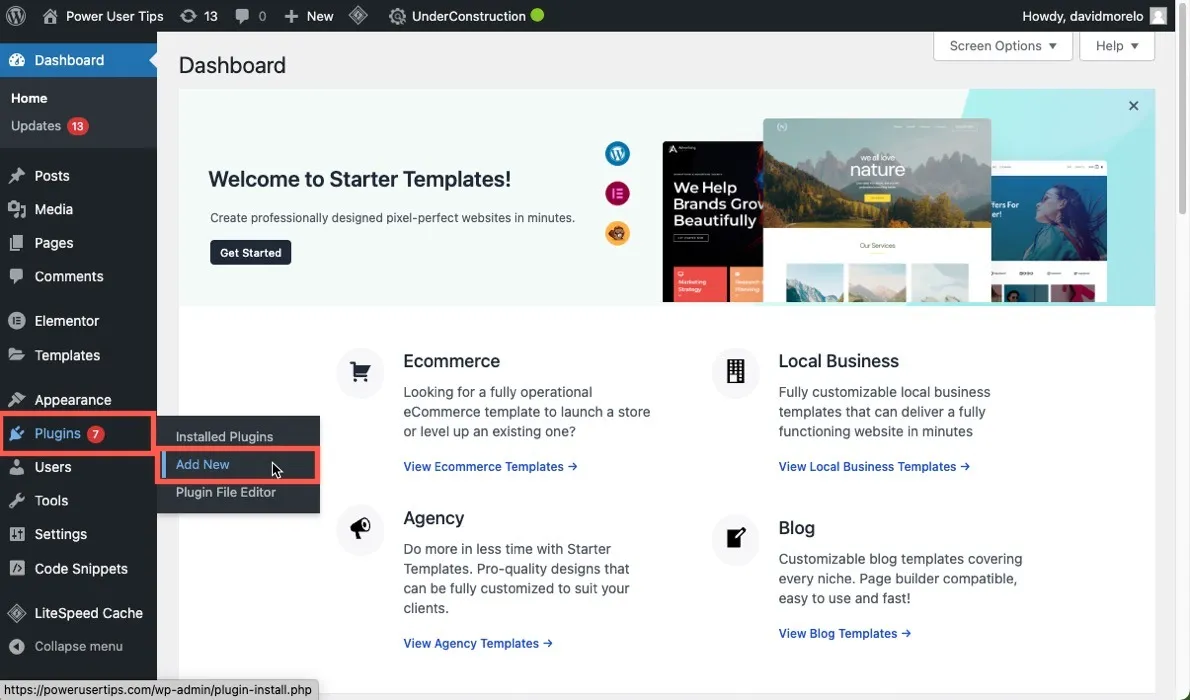
- Cerca il plugin “All in One SEO”.
- Trova il plug-in SEO All in One nei risultati e fai clic su “Installa ora”.
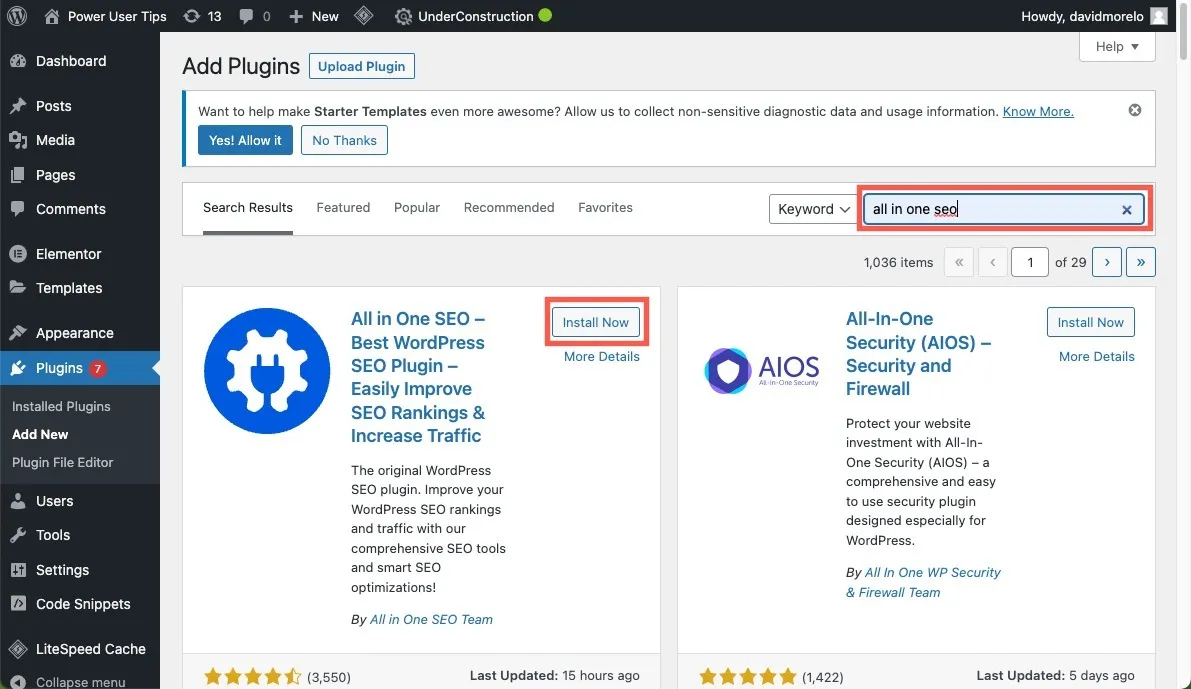
- Fai clic su “Attiva”.
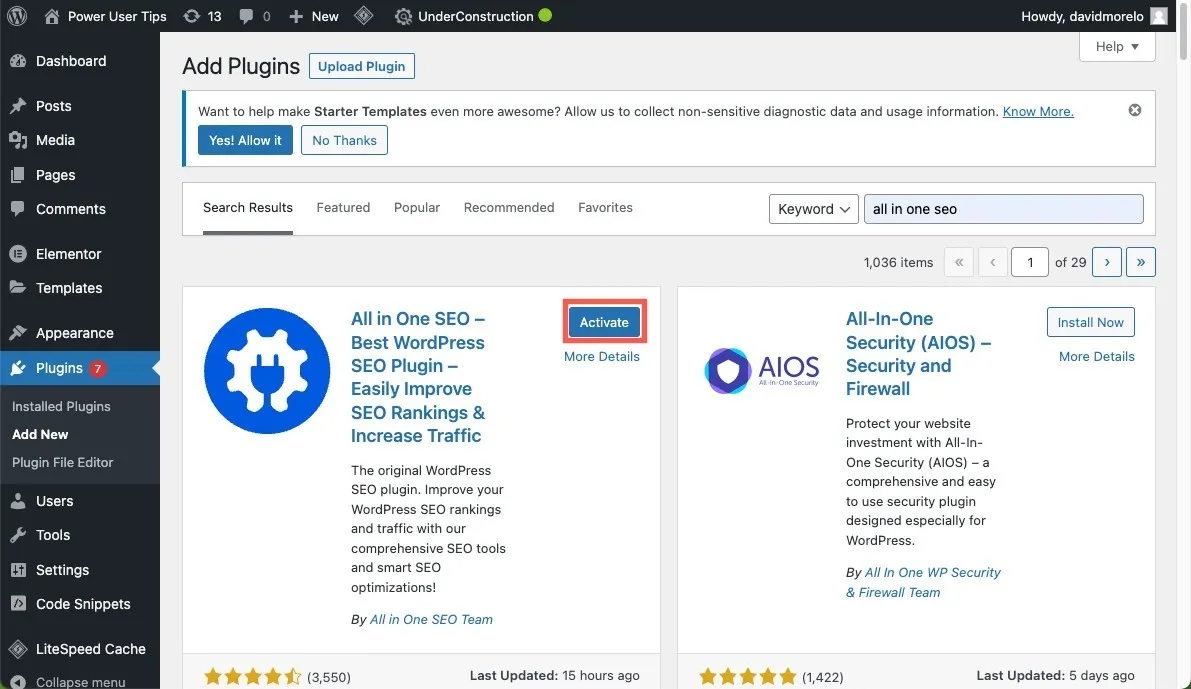
- Il plugin SEO All in One ti presenterà una procedura guidata di configurazione. Ti consigliamo di seguire la procedura guidata di configurazione se intendi sfruttare le ampie funzionalità SEO del plug-in. In caso contrario, torna alla dashboard e segui le istruzioni seguenti.
Personalizzazione dei feed RSS con SEO All in One
Non ci vuole molto sforzo per personalizzare i feed RSS in WordPress utilizzando il plugin SEO All in One. Basta seguire questi passaggi:
- Fai clic sulla scheda “All in One SEO” nel riquadro di sinistra e vai a “Impostazioni generali”.
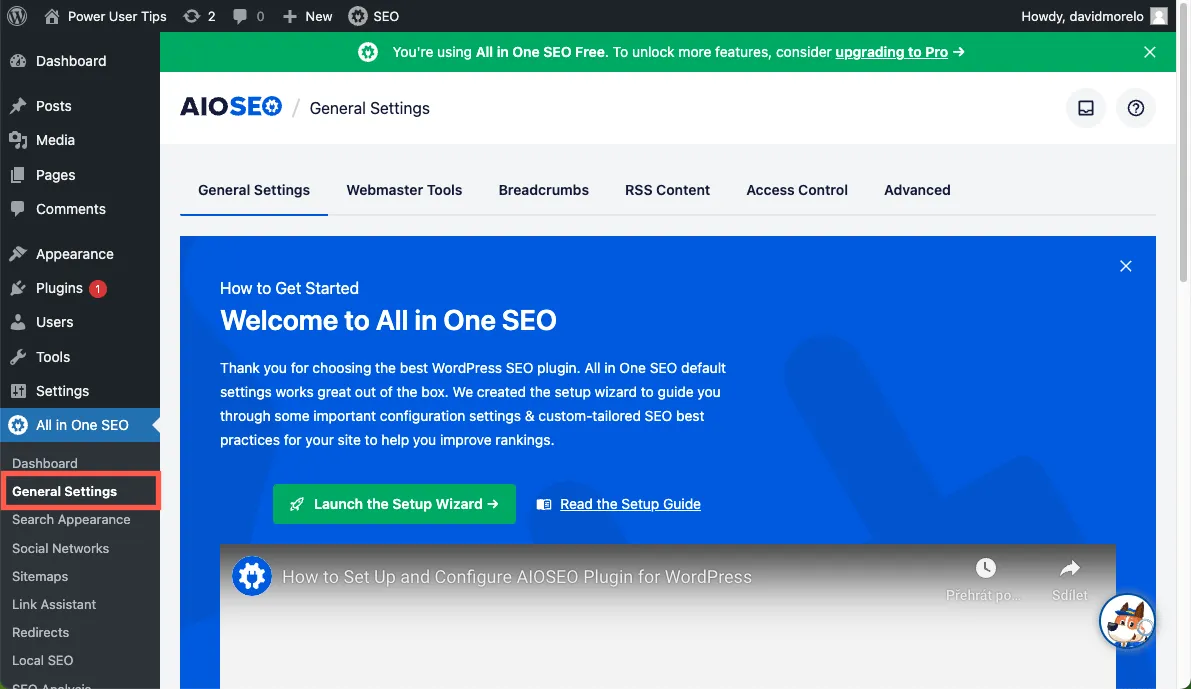
- Vai alla scheda “Contenuti RSS”.
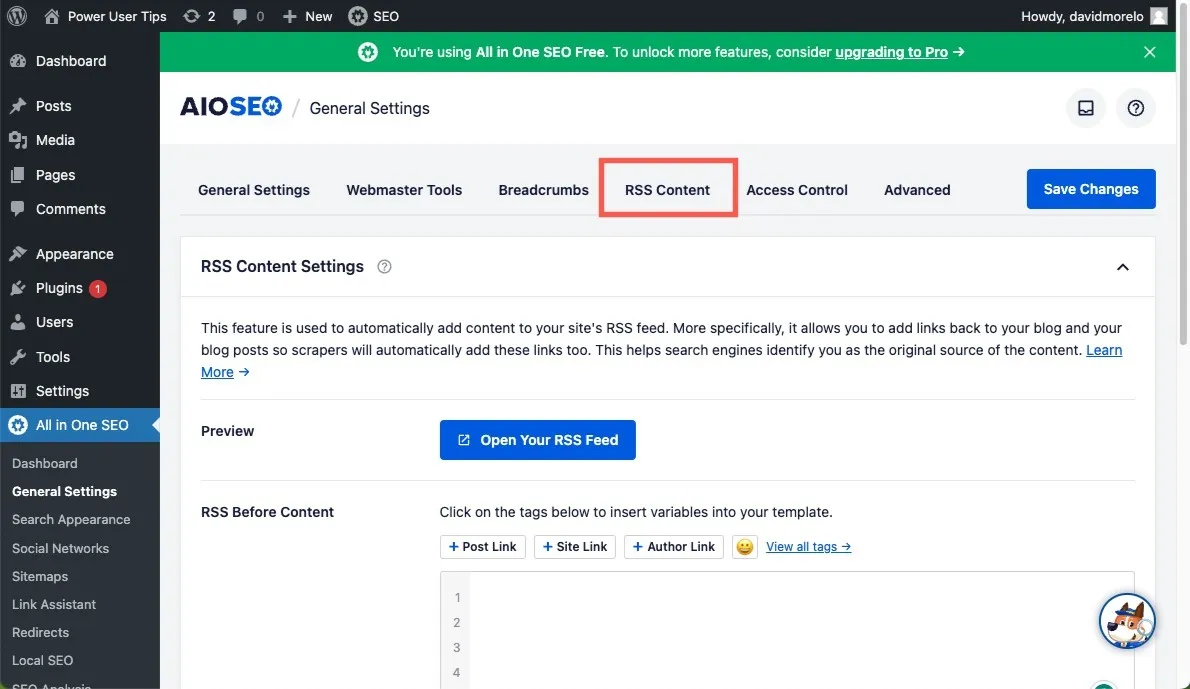
- Aggiungi contenuti personalizzati prima e/o dopo il feed RSS del tuo sito.
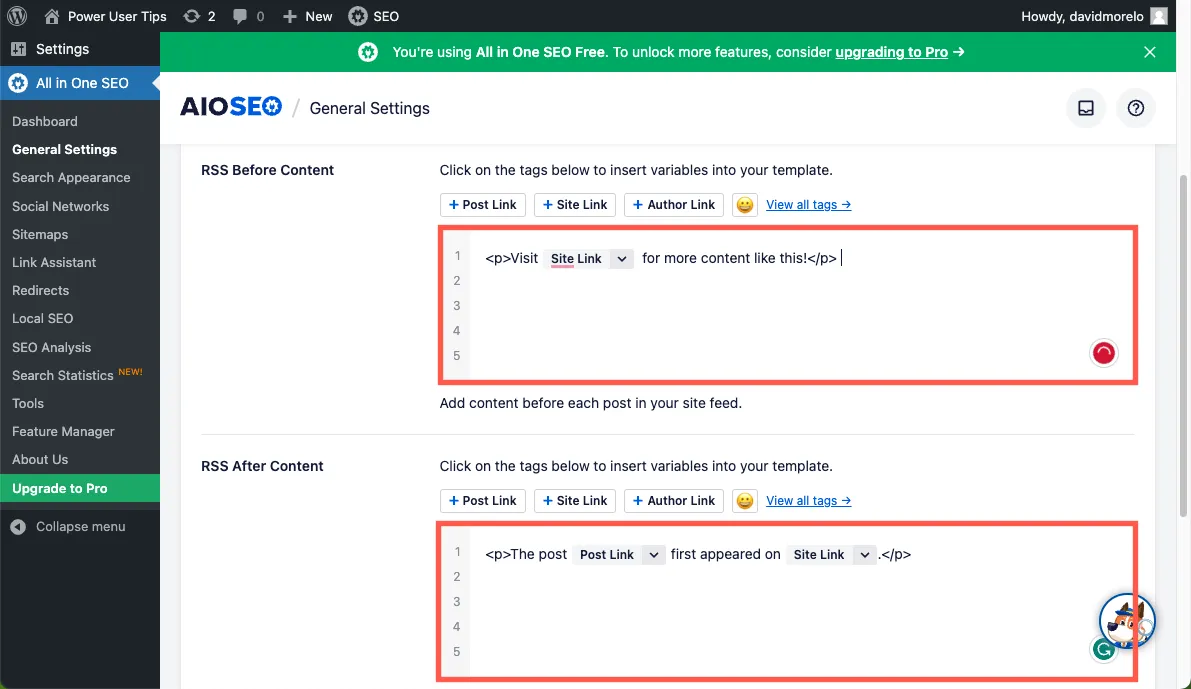
- Fai clic sul pulsante “Apri il tuo feed RSS” per visualizzare in anteprima le modifiche.
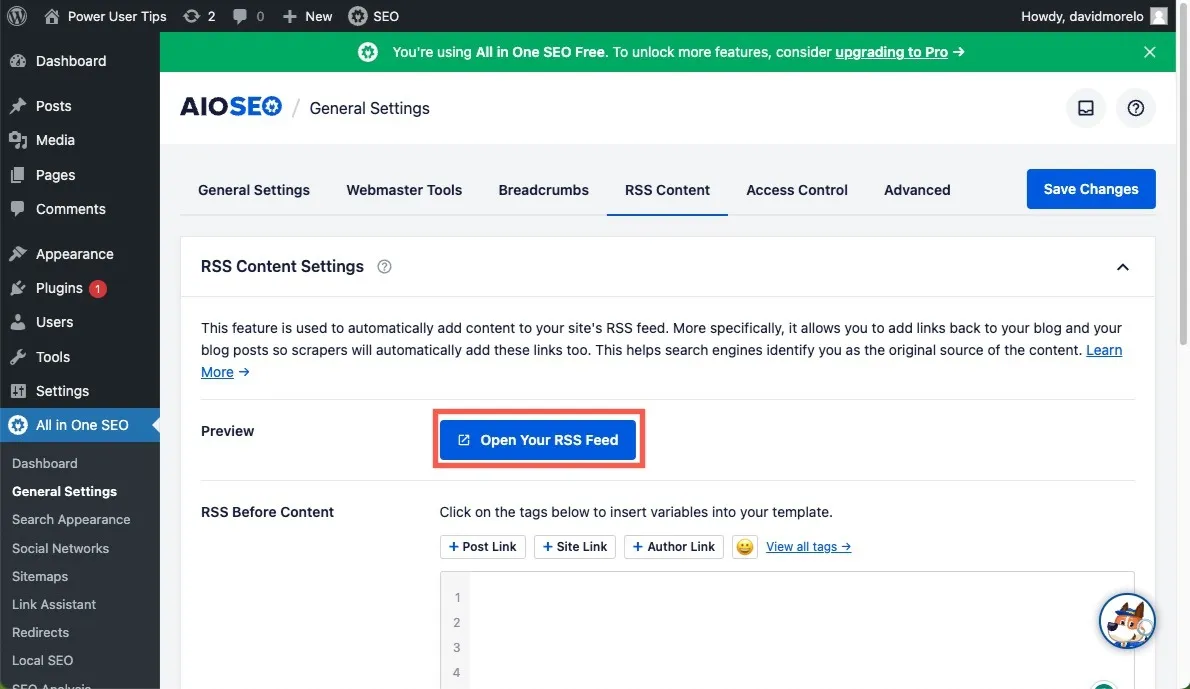
- Fai clic su “Salva modifiche” quando sei soddisfatto dell’aspetto del tuo feed RSS.
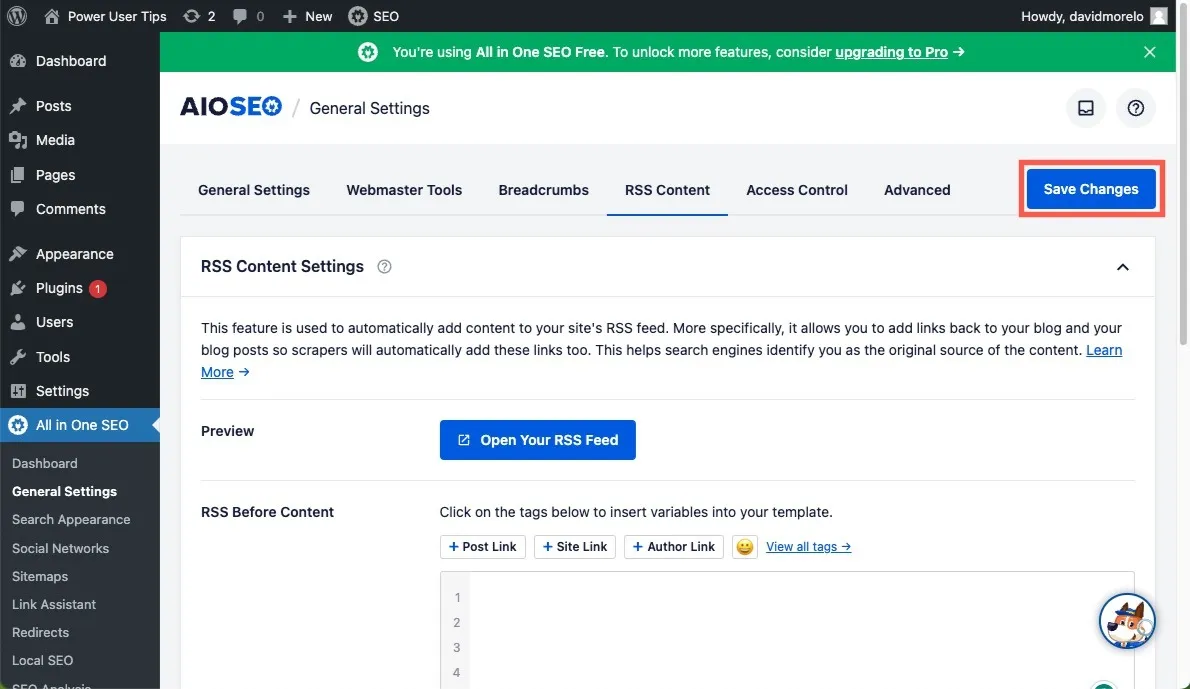
È un gioco da ragazzi creare un feed RSS personalizzato in WordPress con il plugin SEO All in One. Supporta molti Smart Tag che ti consentono di includere dinamicamente varie informazioni, quindi non esitare a sfruttarli al massimo delle loro potenzialità.
Domande frequenti
Ho bisogno di un feed RSS per il mio sito WordPress?
Un feed RSS non è una parte obbligatoria di un sito Web WordPress, ma è molto utile per garantire che i visitatori di ritorno non perdano nessun nuovo contenuto, quindi è altamente raccomandato.
Qual è l’URL del mio feed RSS?
Per i siti Web WordPress, l’URL del feed RSS predefinito è in genere il tuo dominio seguito da “/feed/”. Ad esempio, se il tuo sito web è “example.com”, l’URL del tuo feed RSS sarebbe example.com/feed/.
Posso creare un feed RSS personalizzato senza un plugin WordPress?
SÌ. Sebbene i plug-in semplifichino il compito, se hai voglia di un po’ di lavoro manuale, puoi impostare un feed RSS personalizzato senza plug-in. Per una guida dettagliata su come raggiungere questo obiettivo, consulta questo tutorial su come creare feed RSS personalizzati .
Credito immagine: Pexels . Tutti gli screenshot sono di David Morelo.



Lascia un commento